Ubuntu может не быть знакомым именем для многих пользователей Интернета. Но когда мы упоминаем Windows и MacOS , все знают, что это операционные системы, которые запускают ваши компьютеры. Что ж, Ubuntu на самом деле является альтернативой для этих операционных систем, а Ubuntu Mate - его производная. В этом посте мы собираемся показать вам, как включить ваш Wi-Fi в Ubuntu Mate.
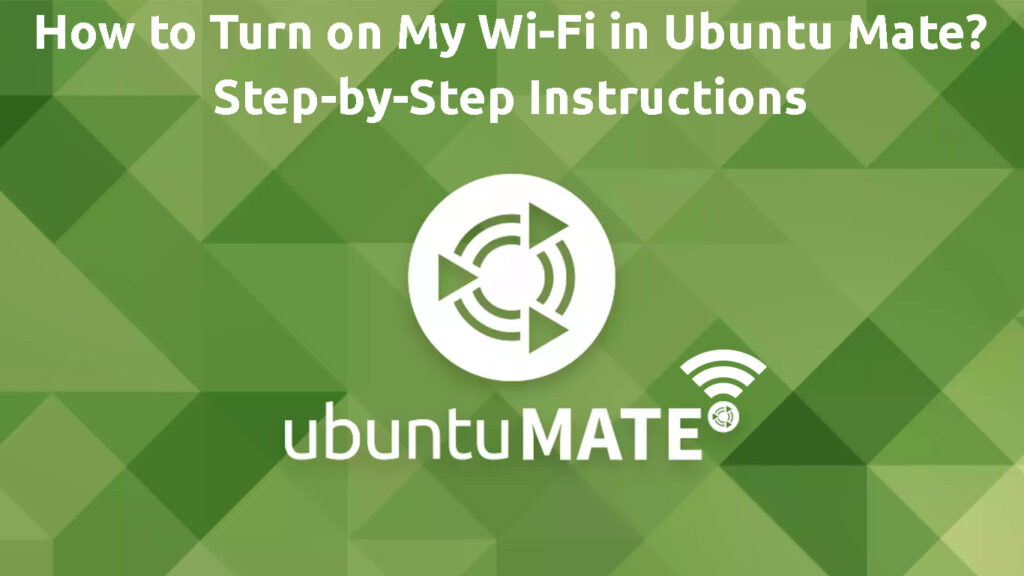
Операционная система Ubuntu Mate
Ubuntu Mate - это операционная система, основанная на Linux, и ее бесплатно. Это производная главной платформы, Ubuntu. Эти две ОС отличаются таким образом, что Main Ubuntus пользовательский интерфейс - это среда настольных компьютеров GNOME 3, в то время как Ubuntu Mate использует специальную среду настольного компьютера Mate, которая использует Gnome 2 в качестве базы.
Представляем Ubuntu Mate
Люди, которые используют Ubuntu Mate, найдут его очень стабильной операционной системой. Кроме того, его удобный для пользователя, и вы можете настраивать его среду рабочего стола во многих отношениях. Более того, это не требует мощного оборудования. В результате он хорошо подходит для современных компьютеров и сделает их быстрее. Тем не менее, он по -прежнему используется для старых компьютеров из -за его простоты и легкого веса.
Подключение к вашей сети Wi-Fi в Ubuntu Mate
Как правило, процесс подключения к вашей сети Wi-Fi в Ubuntu Mate примерно так же, как подключение в других операционных системах, таких как Windows 10 или MacOS. Вот шаги, чтобы включить свой Wi-Fi в Ubuntu Mate:
- Посмотрите на верхнюю полосу и справа, вы можете найти меню системы. Открой это.
- Когда ваша сеть Wi-Fi не активна, есть вкладка, в которой говорится, что Wi-Fi не подключен. Выберите его, и появится меню.
- Выберите Select Network.
- Найдите желаемую сеть Wi-Fi и нажмите на имя ( SSID ).
- Далее нажмите Connect.
- Вас могут попросить пароль . Введите пароль и нажмите Connect.
- Если вы не изменили имя пользователя по умолчанию и пароль, вы будете использовать учетные данные, которые вы можете найти на задней части вашего маршрутизатора Wi-Fi . Но, ради безопасности, мы настоятельно рекомендуем вам изменить имя пользователя и создать сильный пароль для защиты вашей сети Wi-Fi от нежелательных злоумышленников .
- Когда вы успешно подключились к своей сети Wi-Fi , значок сети будет заполнены. Лучший прием заполнит больше линий, так что полные линии показывают максимальный сигнал. Таким образом, вы узнаете, есть ли у вас сильный сигнал Wi-Fi или нет.
Подключение к Wi-Fi в Ubuntu
Устранение неполадок Wi-Fi
Иногда у вас могут возникнуть проблемы с подключением вашей сети Wi-Fi к Ubuntu Mate. Но мы вас покрыли. Следуйте этим методам, чтобы решить проблемы с подключением:
- Перезагрузите компьютер - выключите его и вытащите вилки. После короткого ожидания повторно подключите заглушки и включите компьютер и подождите, пока он полностью не перезагрузит. Затем повторно подключитесь к вашему Wi-Fi и посмотрите, работает ли он.
- Если это не сработает, проблема может лежать в вашем роутере Wi-Fi или в модемом. Примените ту же технику, выключив эти устройства и вытащив все шнуры и заглушки. Подождите несколько минут и поместите все шнуры и заглушки обратно. Подождите, пока свет включится, и попробуйте снова подключиться к вашей сети Wi-Fi.
- Если вы не можете увидеть значок Wi-Fi, щелкните правой кнопкой мыши на панели задач. Далее выберите «Добавить на панель» и следуйте с Add Indicator Applet Applet. Значок Wi-Fi должен появиться, и вы можете попытаться воссоединиться с вашим Wi-Fi.
Часто задаваемые вопросы
Вопрос: Почему мой Wi-Fi не доступен в Ubuntu Mate?
Ответ: Следуйте этим шагам по устранению неполадок:
- Убедитесь, что ваш беспроводной адаптер работает, и ваш Ubuntu должен иметь возможность распознавать и идентифицировать ваше устройство.
- Убедитесь, что ваш беспроводной адаптер имеет подходящие драйверы.
- Перейдите к беспроводным соединениям и убедитесь, что у вас есть подключение к Интернету.
- В противном случае отправляйтесь в официальную службу помощи Ubuntus. Задайте вопросы о ваших проблемах с подключением к Wi-Fi, и кто-то должен иметь возможность предложить решения вашей проблемы.
Вопрос: Что Ubuntus Network Manager и как это работает?
Ответ: Ubuntus Network Manager гарантирует, что вы остаетесь на связи, управляя всеми вашими сетевыми устройствами. Кроме того, вы также можете использовать VPN (виртуальную частную сеть), где сетевой менеджер интегрирует службу VPN с вашей сетью Wi-Fi. Короче говоря, по умолчанию сетевой менеджер берет на себя управление вашими устройствами и подключениями.
Введение в Ubuntu Network Manager
Заключение
Тихая революция Ubuntus приобрела много новых поклонников, которые, вероятно, устали от Windows случайных нестабильности. Однако, несмотря на его простоту, вы можете найти соединение или включение Wi-Fi в Ubuntu Mate не так просто, как вы думаете.
К счастью, эта статья может провести вас через процесс подключения вашей машины Ubuntu Mate к Wi-Fi. Мы провели вас по шагам, чтобы подключиться к Wi-Fi и перечислили некоторые советы по устранению неполадок в случае, если вы не подключитесь к своей сети Wi-Fi.
